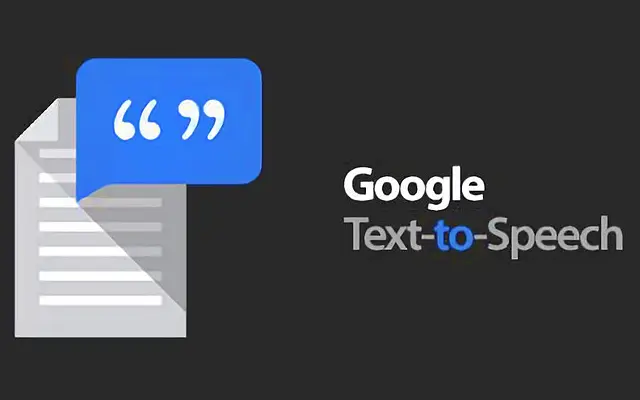Om du vill inaktivera Tal-till-text kan du inaktivera det i dina tangentbordsinställningar. Android-tangentbordets tal-till-text-integrering ger alternativa inmatningsmetoder som diktering.
Gboard kommer med röstinmatning, och andra tangentbordsappar har liknande verktyg. Dessutom har fler och fler inspelningsappar möjlighet att konvertera röstdiktering till text.
Om du vill stänga av Googles text-till-tal-funktion, se nedan.
Ta bort Google Text-to-Speech (TTS) på Android
För att inaktivera Tal-till-text (av uppenbara skäl är det viktigt att skilja mellan Text-to-Speech och Speech-to-text), ta en titt på Androids tangentbordsinställningar.
Öppna Inställningar > System eller Allmän administration > Tangentbord och inaktivera Google Voice Typing och andra relaterade tjänster.
Du kan också inaktivera den appen genom att gå till Inställningar > Appar > Google Voice Services. Detta är det bästa sättet att avinstallera Google Speech-to-Text.
Men vi talar om att förlita oss på liknande tjänster men att utföra motsatta funktioner. Den tar textens brödtext och läser upp den.
Och detta hör främst till tillgänglighetsfunktioner. Den ska inte visas av sig själv om du inte aktiverar den. Till exempel ger Google Assistant dig möjlighet att läsa en webbsida, men du måste aktivera den.
Endast en funktion kan läsa text på egen hand utan att uttryckligen begära det, och den funktionen är TalkBack. TalkBack är en tillgänglighetsfunktion för synskadade som ger röstfeedback.
Hur man inaktiverar text-till-tal på Android
- Öppna Inställningar .
- Välj Tillgänglighet .
- Tryck på TalkBack .
- Stäng av TalkBack .
Eventuella åtgärder du vidtar kommer inte att följa röstfeedbacken efter det. Som standard kan du även inaktivera TalkBack genom att hålla ner båda volymknapparna i några sekunder.
Ovan tittade vi på hur man stänger av Google Text-to-Speech på Android. Vi hoppas att denna information har hjälpt dig att lösa problemet.